Hej alla, Om du är en PC-spelare är chansen stor att du är bekant med Steam. Det är en digital distributionsplattform som låter dig köpa och spela spel. Men ibland kan du stöta på ett fel där dina Steam-transaktioner väntar. Detta kan vara frustrerande, men oroa dig inte, det finns några saker du kan göra för att fixa det. Försök först att starta om Steam. Detta kan ofta lösa problemet. Om det inte fungerar, försök att rensa din Steam-nedladdningscache. Detta kan göras genom att gå till Steam > Inställningar > Nedladdningar och klicka på knappen 'Rensa nedladdningscache'. Om du fortfarande har problem kan du försöka kontakta Steams support. De kanske kan hjälpa dig att felsöka problemet. Tack för att du läser! Jag hoppas att den här artikeln hjälpte dig att fixa det väntande felet i Steam-transaktionen.
hur man tar bort alla hyperlänkar i Excel
Många Steam-användare kan inte slutföra transaktionen. Att försöka göra detsamma står användarna inför Transaktion väntande fel på Steam. I det här inlägget kommer vi att prata om det här problemet och se hur du kan fixa det.
Nedan är felmeddelandet som Steam-användare ser.
Vill du avbryta detta väntande köp?
Detta köp är fortfarande under behandling. Din betalningsleverantör har ännu inte berättat för oss om de kommer att debitera dig för denna transaktion.
Detta kommer att avbryta köpet på Steam. Om du inte redan har avbrutit det här köpet med din betalningsleverantör, gör det nu för att se till att de inte debiterar dig.

Varför säger Steam att jag har en väntande transaktion?
Steam rapporterar 'Transaktion väntar' när du startar en ny transaktion utan att faktiskt slutföra eller avvisa den föregående. Detta kan dock också hända på grund av en bugg. Om Steam inte kan ansluta till sin server eller om du har problem med att ansluta till internet kan du se meddelandet 'Transaktion väntar'. Men det finns inget att oroa sig för eftersom dessa problem kan lösas genom att följa de lösningar som nämns efter detta.
Steam-transaktion väntande fel
Om du upplever ett väntande transaktionsfel på Steam, prova följande lösningar.
- Kontrollera Steam Server Status
- Avbryt transaktionen och försök igen
- Stäng av ditt VPN
- Se till att ditt internet inte är ett problem
- Använd Steams webbplats
- Prova en annan betalningsmetod
Låt oss prata om dem i detalj.
1] Kontrollera Steam Server Status
Innan du fortsätter till felsökningsguiden, kontrollera statusen för Steam-servern och se till att den inte är inaktiverad. Du kan gå till steamstat.ru eller använd någon av de fria neddetektorerna för att ta reda på statusen. Om servern är nere är allt du kan göra att vänta på att problemet ska lösas. När problemet är löst kan du fortsätta att göra transaktioner.
2] Avbryt transaktionen och försök igen.
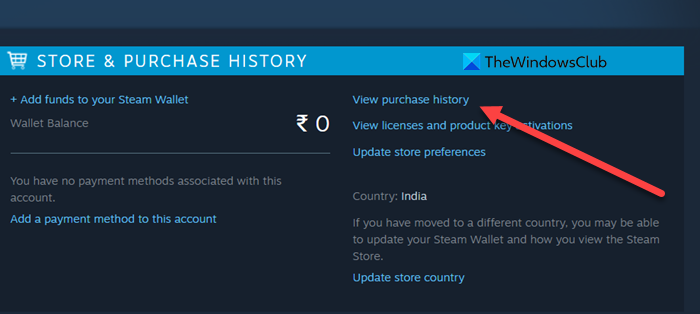
Detta felmeddelande visas när användaren försöker köpa något och transaktionen inte är slutförd och han startar om transaktionen utan att avbryta den föregående. För att lösa detta problem måste du avbryta transaktionen först och sedan starta en ny. Om du ser ett felmeddelande och en knapp som säger Avbryt köp klicka på den så annulleras köpet. Om du inte ser det här alternativet, följ instruktionerna för att avbryta ditt köp.
- öppen laga mat för ett par på din dator.
- Klicka på ditt användarnamn i det övre vänstra hörnet av fönstret och välj Kontouppgifter.
- Tryck Se köphistorik.
- Gå till väntande transaktioner och återställ dem en efter en.
När du har avbrutit alla väntande transaktioner startar du om din dator, öppnar Steam igen och försöker göra ditt köp igen. Hoppas detta hjälper dig.
xbox-appen kraschar vid streaming
3] Lås upp VPN
Om du har en VPN-inställning kommer det med största sannolikhet att vara svårt för din dator att ansluta till rätt server. Och eftersom den inte ansluter till servern får du ett felmeddelande och transaktionen slutförs inte. Så inaktivera bara din VPN eller någon proxyserver du är ansluten till, starta om Steam och försök igen med din transaktion. Hoppas ditt problem löser sig.
4] Se till att ditt Internet inte är problemet
Låt oss sedan kontrollera och se till att din internethastighet inte är långsam. För om det är långsamt kommer Steam inte att kunna ansluta till sin server och slutföra transaktionen. Så använd en gratis internethastighetstester för att ta reda på bandbredden. I händelse av en låg nivå, starta om nätverksenheten, och om det inte fungerar, kontakta din internetleverantör och be dem att åtgärda problemet.
jpg vs png vs bmp
5] Använd Steams webbplats
Om du inte kan slutföra transaktionen med Steam-klientapplikationen, försök att göra detsamma med store.steampowered.com , som är den officiella webbplatsen för Steam. Detta är inte en lösning utan en lösning som har fungerat för vissa användare.
6] Prova en annan betalningsmetod
Om du fortfarande inte kan slutföra betalningen, försök att använda en annan betalningsmetod den här gången. Så, om du är PayPal, använd ditt betal-/kreditkort och vice versa. Vad du än gör är målet att prova något annat och se om det hjälper.
Jag hoppas att du kan lösa ditt transaktionsproblem med de lösningar som nämns i det här inlägget.
Läsa: Det uppstod ett problem med att behandla din begäran Steam Error
Hur lång tid tar en väntande transaktion på Steam?
Det finns ingen hård och snabb regel angående slutförandet av pågående transaktioner på Steam, vanligtvis ska en transaktion slutföras inom några minuter, men när det kommer till pågående transaktioner är saker annorlunda. Det tar vanligtvis cirka 3-5 dagar att slutföra en transaktion. Det finns dock tillfällen där användare rapporterade att det tog Steam 10 dagar att slutföra en transaktion. Om du stöter på felet 'Väntande transaktion' kan du kolla in lösningarna som nämns i det här inlägget för att lösa problemet.
Läs även: Åtgärda Steam-fel vid initialisering eller uppdatering av en transaktion.















